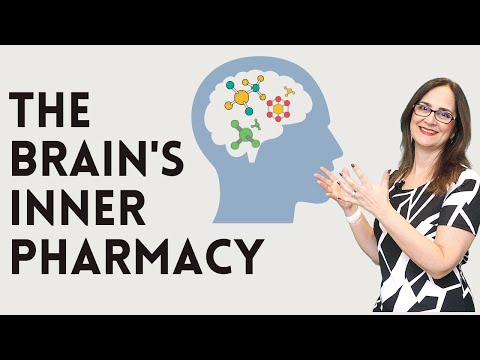Най-новото средство на Microsoft за Office ще бъде благословия, ако работата ви включва редовно снимане на екранни снимки. Microsoft Snip е дроула достоен инструмент за Windows 10 потребители като мен, за които да се направи екранна снимка е неразделна част от работата. Windows включва инструмента за счупване, но Microsoft Snip е подобрен и по-мощен инструмент за снимане на екрана.
Microsoft Snip Screen Capture Tool

След като изтеглите и инсталирате Snip, ще видите, че той винаги присъства на екрана, като по този начин позволява на потребителите да създават заснемане почти незабавно. Можете да получите достъп до Snip, като използвате менюто за показване, което ще се намира в най-горния център на екрана. Главното меню е разделено на три основни функции - Улавяне, бяла дъска и камера.

Най- Бутон за заснемане може да се използва за заснемане на екранни снимки чрез изрязване на желаната секция или чрез заснемане на целия екран чрез натискане на клавиша enter. Щом екранната снимка се заснеме, Snip се придвижва до Редактор за снаряди, който се състои от няколко инструмента, които правят екрана ви по-добър и по-интуитивен.
Най- Бутон за записи не само записва анотациите и другите действия, които извършвате на екранната снимка, но и може да запише гласа ви, което ни позволява да обясним по-добре. Екранът се запазва на място по подразбиране и може да се споделя и по имейл.
Бяла дъска е по-скоро като удължен инструмент за боядисване и ще ви позволи да напишем мислите си и едновременно с това да ги обясните чрез гласов запис.
Последно, но не и най-малкото е Бутон за заснемане на камера, който просто превключва на вашата уеб камера и ви позволява да направите снимка на себе си. Трябва да отбележим, че опциите за редактиране са еднакви за Capture, Whiteboard и Camera.
Новият инструмент за счупване е безспорно по-интуитивен и е пълен с мощни функции, които го издигат на по-високо ниво, за разлика от обичайния ход на инструмента за скрийншот на мелница. Оказа се, че бихме искали да запишем екрана вграден в Snip, нещо подобно на това как работи Camtasia.
Microsoft Snip все още е в бета версия, но не прави грешка, не е просто обикновен инструмент за скрийншот. Отиди си тук.